Wanneer uw video-opname gespiegeld is, moet u deze dan omdraaien? Als je geen software hebt, kun je video online omdraaien? Wat is de beste online videoflipper? Hoe een video gratis online te spiegelen? Dit bericht zal 4 methoden met je meebrengen. Wil je een video gratis spiegelen op Windows? Probeer MiniTool MovieMaker.
Als het gaat om het online spiegelen van video's, denk je misschien aan Clideo of Ezgif. Het zijn twee populaire online tools om je video te bewerken. Om je meer opties te geven om video online te spiegelen, biedt dit bericht nog eens 4 video-editors om je te helpen een video online te spiegelen.
Flip Video Online – Animaker
Animaker stelt je niet alleen in staat om verschillende video's te maken, zoals kerstvideo's, muziekvideo's, boektrailers, outro-video's, maar laat je ook video's online spiegelen, video's inkorten, video's bijsnijden en audio uit audio verwijderen met een paar klikken.
- Ga naar de Flip Video Online-website van Animaker.
- Klik op BEGIN MET FLIPPEN , selecteer de Kies uw bestand om te bladeren naar de video die je wilt spiegelen en druk vervolgens op Openen .
- Nadat de video is geüpload, tik je op de Omdraaien pictogram om je video horizontaal en/of verticaal te spiegelen.
- Klik op de Download knop om het proces te starten. Zodra het proces is voltooid, klikt u op de Download om deze video op je pc op te slaan.
Video online omdraaien - Aconvert
Wil je video online omdraaien zonder watermerk? Probeer Aconvert. Het is een online bestandsconversie om formaten van documenten, afbeeldingen, video's, audiobestanden en meer te transformeren. Bovendien biedt het enkele functies om je video's te bewerken. Hiermee kun je videobestanden bijsnijden, draaien, spiegelen, samenvoegen en knippen.
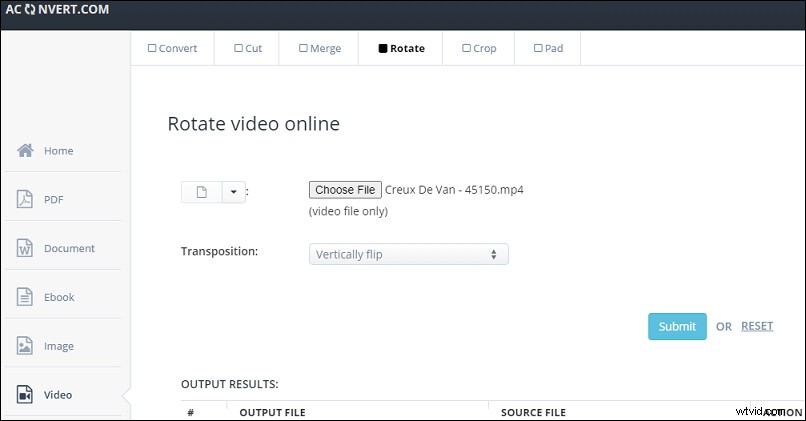
- Navigeer naar de Aaconvert-website, kies de Video aan de rechterkant van de pagina.
- Tik op Roteren en klik vervolgens op Bestand kiezen om je video te uploaden.
- In de Transpositie sectie, klik op de vervolgkeuzelijst, kies Verticaal omdraaien of Horizontaal omdraaien .
- Tik op Verzenden knop om te beginnen.
- In de Uitvoerresultaten deel, klik op de Opslaan icoon, dan kun je de video-URL of QR-code krijgen, of de video opslaan in Google Drive of Dropbox, enz.
Flip video online – WoFox
WoFox stelt je ook in staat om video online te spiegelen zonder watermerk. Het biedt verschillende tools die u helpen bij het maken van grafische ontwerpen, het bewerken van video- en audiobestanden. Naast het omdraaien van video's, kun je met WoFox video herhalen, ondertitels aan video toevoegen, geluidseffecten toepassen, emoji's, stickers, ondertitels aan de video toevoegen, online muziek toevoegen aan video en meer.
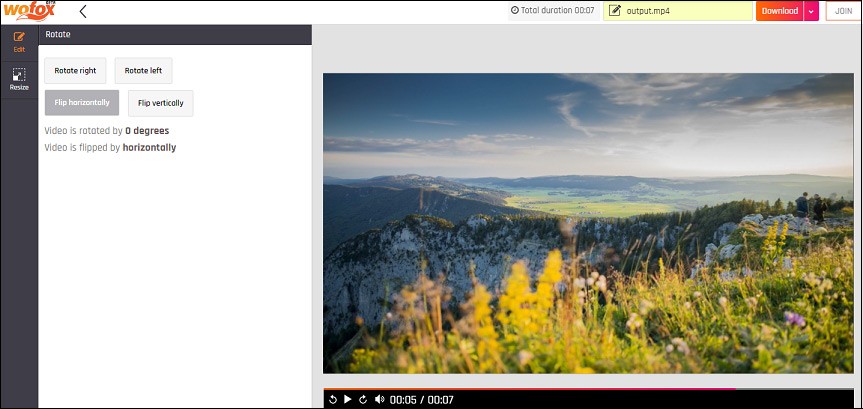
- Open de pagina Hulpmiddelen voor videobewerking van WoFox.
- Selecteer de Video draaien en klik op de knop Uploaden om je video te importeren.
- Kies Horizontaal spiegelen of Verticaal omdraaien .
- Tik op Downloaden om de video om te draaien.
- Druk vervolgens op Download om de video op je computer op te slaan.
Flip Video Online – Online UniConverter
Online UniConverter biedt veel tools om video's, audiobestanden en afbeeldingen te bewerken. Hiermee kunt u video online bijsnijden, bijsnijden, spiegelen, roteren en meer. Hier leest u hoe u video online kunt roteren via Online UniConverter.
- Online UniConverter-website openen.
- Selecteer de Online Tools > Video-editor en kies vervolgens Omdraaien en spiegelen .
- Tik op Bestanden kiezen om een video te importeren.
- Kies Horizontaal of Verticaal . Klik vervolgens op de START .
- Als het proces is voltooid, klikt u op Opslaan om de video te downloaden.
Hoe kan ik een video gratis op Windows spiegelen?
MiniTool MovieMaker is de beste gratis video-editor voor Windows. Hiermee kunt u video's maken van afbeeldingen en kunt u uw video ook gemakkelijk aanpassen. Met deze video-editor kun je video's spiegelen, roteren, splitsen, bijsnijden, video-overgangen en filters toepassen, en meer. Hier leest u hoe u een video kunt spiegelen met MiniTool MovieMaker.
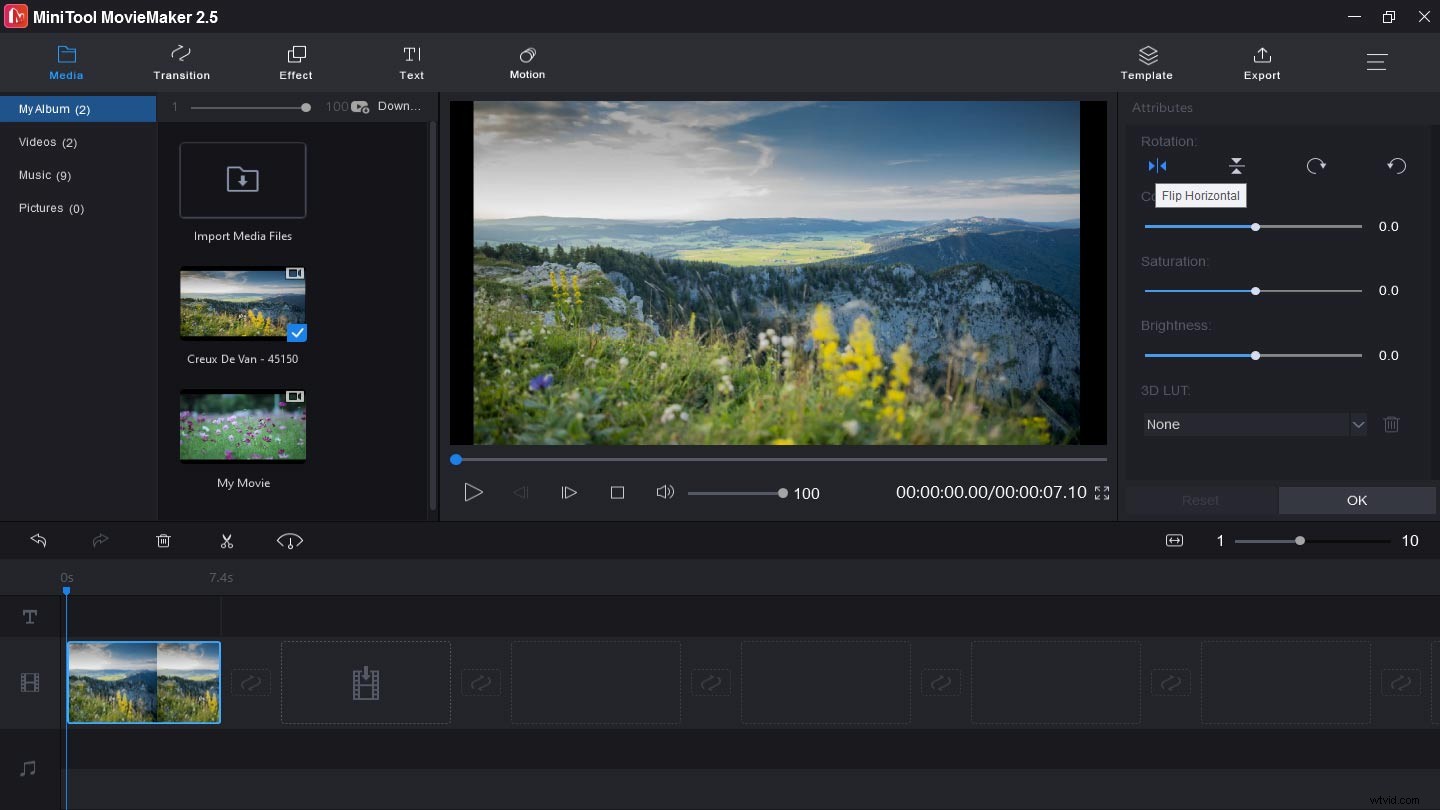
1. Download, installeer en open MiniTool MovieMaker op uw Windows-pc.
2. Sluit het pop-upvenster, klik op Mediabestanden importeren om je video te uploaden.
3. Voeg de video toe aan de tijdlijn, klik vervolgens op de clip en kies de optie Bewerken .
4. Kies Horizontaal spiegelen of Verticaal omdraaien en klik vervolgens op OK .
5. Tik op Exporteren , voltooi de uitvoerinstellingen en druk op Exporteren .
Conclusie
Dit bericht geeft je 4 manieren om video online te spiegelen en één methode om video op het Windows-bureaublad te spiegelen. Als je een video moet spiegelen, kies dan een van de oplossingen en volg de stappen om je video snel te spiegelen.
